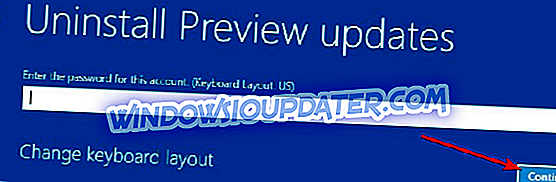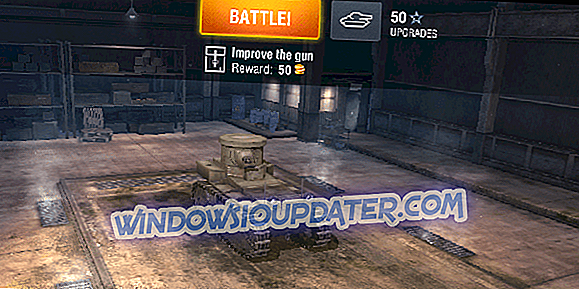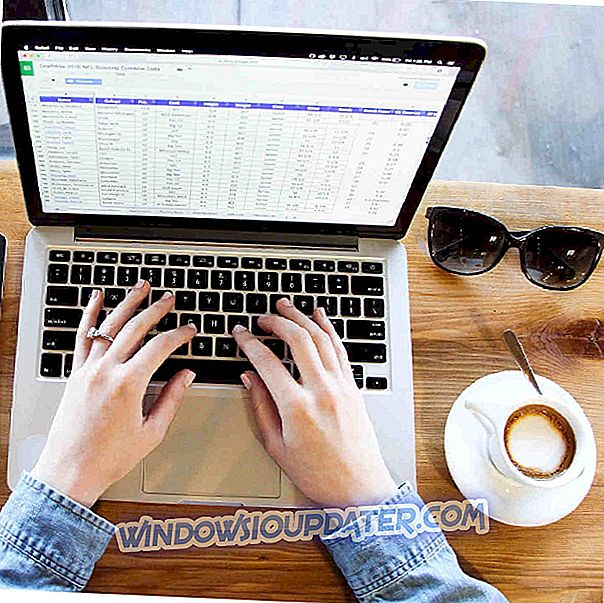Czy zainstalowałeś system Windows 10 w systemie operacyjnym Windows 8 lub Windows 8.1? Cóż, jeśli widziałeś, czego nie potrzebujesz Windows 10 i chcesz go odinstalować z systemu Windows 8 lub Windows 8.1, wykonaj poniższe czynności, aby szybko je odinstalować.

Możesz mieć pewne problemy z komputerem z systemem Windows 8.1, jeśli zainstalowałeś Windows 10 lub najnowszą wersję Windows 10 na swoim komputerze. Problemy te mogą pojawić się zarówno w wyniku niechcianych aktualizacji systemu, jak i pewnych modyfikacji systemu Windows 10 w rejestrach systemów operacyjnych. W ciągu zaledwie dziesięciu minut Twój system operacyjny Windows 10 zostanie usunięty z systemu i powrócisz do pracy.
Jak usunąć Windows 10 z Windows 8.1, 8
1. Odinstaluj podgląd Windows 10
- Jeśli jesteś na ekranie startowym urządzenia z systemem Windows, kliknij lewym przyciskiem myszy lub dotknij funkcji „Zamknij”.
- Przytrzymaj przycisk „Shift” i kliknij lewym przyciskiem myszy lub naciśnij przycisk „Restart”.
- Dostaniesz się do menu rozwiązywania problemów po ponownym uruchomieniu urządzenia Windows 8, 10.
- Kliknij lewym przyciskiem myszy lub dotknij opcji „Rozwiązywanie problemów”, która jest wyświetlana w menu po ponownym uruchomieniu urządzenia z systemem Windows.
Uwaga: W opcji „Rozwiązywanie problemów” powinien być także widoczny tekst „odśwież lub zresetuj komputer”.
- Po kliknięciu lewym przyciskiem lub naciśnięciu przycisku „Rozwiąż problem” konieczne będzie kliknięcie lewym przyciskiem lub dotknięcie
Funkcja „Odinstaluj podgląd aktualizacji”.
- Po wybraniu powyższej funkcji system operacyjny Windows uruchomi się ponownie.
- Po uruchomieniu urządzenia Windows zostanie wyświetlone okno „Odinstaluj aktualizacje podglądu”.
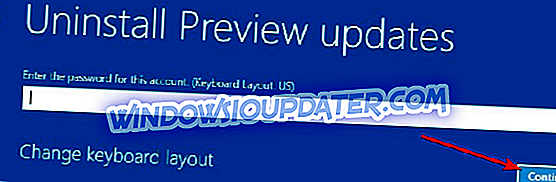
- Musisz napisać na tym ekranie swoje konto Windows i kontynuować.
- Po wykonaniu powyższego kroku będziesz musiał wpisać hasło do konta w następnym oknie i kontynuować.
- Kliknij lewym przyciskiem myszy lub dotknij opcji „Odinstaluj”, aby odinstalować system operacyjny Windows 10.
- Postępuj zgodnie z instrukcjami wyświetlanymi na ekranie, aby zakończyć proces odinstalowywania.
Uwaga: Możesz wybrać opcję „Anuluj” iw takim przypadku zamkniesz funkcję dezinstalacji systemu operacyjnego Windows 10.
- Po zakończeniu odinstalowywania konieczne będzie ponowne uruchomienie urządzenia z systemem Windows 8, aby całkowicie zakończyć proces odinstalowywania systemu Windows 10.
2. Odinstaluj system Windows z oprogramowania wirtualnego
Jeśli zainstalowałeś nowy system operacyjny Windows 10 na oprogramowaniu wirtualnym w systemie Windows 8, 8.1, nie musisz wykonywać powyższych kroków, ponieważ nie będą one wpływać na system operacyjny Windows.
Jedynym krokiem, jaki musisz zrobić, jest usunięcie go z oprogramowania wirtualnego, którego używasz, poprzez odinstalowanie go bezpośrednio z poziomu oprogramowania.
3. Użyj punktu przywracania
Być może najszybszą najbezpieczniejszą metodą powrotu do poprzedniej wersji systemu operacyjnego jest użycie funkcji Przywracanie systemu. To rozwiązanie umożliwia przywrócenie pełnej wersji systemu operacyjnego zainstalowanej na komputerze przed naciśnięciem przycisku Aktualizuj. Oto kroki, które należy wykonać:
- Otwórz Panel sterowania> W obszarze System i zabezpieczenia, powinieneś znaleźć opcję Utwórz kopię zapasową i przywróć
- Wybierz punkt zapasowy i przywróć go
Jeśli nie utworzyłeś jeszcze punktu przywracania, poniższe przewodniki pokażą Ci, jak to zrobić:
- Jak utworzyć punkt przywracania systemu w systemie Windows 10
- Jak utworzyć punkt przywracania z pulpitu Windows 10
- Poprawka: Windows 10 nie może znaleźć punktu przywracania
Metody wymienione powyżej są najprostszymi metodami, których można użyć w celu odinstalowania systemu operacyjnego Windows 10 i kontynuowania pracy systemu Windows 8 lub Windows 8.1 na urządzeniu. Jeśli masz dodatkowe pytania dotyczące tego artykułu, daj nam znać w komentarzach poniżej, a pomożemy Ci jak najszybciej.
Więcej informacji na temat odinstalowywania innych wersji systemu Windows 10 można znaleźć w poniższych przewodnikach:
- Jak odinstalować aktualizację Windows 10 Creators
- Jak odinstalować aktualizację rocznicy systemu Windows 10
- Jak odinstalować system Windows 8.1 [Aktualizacja]